Beyond PriceChanges einrichten
In diesem Kapitel wird beschrieben, wie Sie Beyond PriceChanges einrichten.
Die Inhalte dieses Kapitels sind in die folgenden Abschnitte gegliedert:
Rundungsmethode erstellen
In diesem Abschnitt wird beschrieben, wie Sie eine Rundungsmethode erstellen.
Note
Rundungsmethode für Einrichtung erforderlich
Die Angabe einer Rundungsmethode ist bei der Einrichtung von Beyond PriceChanges erforderlich, um zu definieren, wie Preise gerundet werden sollen. Wenn Sie bereits eine Rundungsmethode erstellt haben, die Sie auch für die Aufschläge verwenden möchten, können Sie diesen Abschnitt überspringen.
Um eine Rundungmethode zu erstellen, gehen Sie wie folgt vor:
- Rufen Sie aus dem Rollencenter die Suchfunktion auf (ALT+Q).
- Suchen Sie nach Rundungsmethoden und klicken Sie auf das entsprechende Suchergebnis.
- Die Seite Rundungsmethoden wird angezeigt.
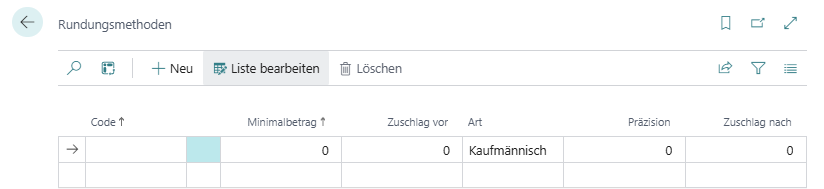
- Wählen Sie aus der Menüleiste die Option Neu aus.
- Geben Sie unter der Spalte Code einen Code für die neu zu erstellende Rundungsmethode ein.
- Geben Sie unter der Spalte Minimalbetrag den minimalen Betrag für die Rundung ein.
- Geben Sie unter der Spalte Zuschlag vor den Betrag an, der zum Preis hinzugefügt wird, bevor dieser gerundet wird.
- Wählen Sie unter der Spalte Art die Rundungsart an. Ihnen stehen die folgenden Optionen zur Verfügung:
- Kaufmännisch: Bei dieser Art wird der Betrag kaufmännisch gerundet, d.h. es wird bei einem Nachkomma-Stellenwert von 0, 1, 2, 3 oder 4 abgerundet und bei einem Nachkomma-Stellenwert von 5, 6, 7, 8 oder 9 aufgerundet.
- Aufrunden: Bei dieser Art wird der Betrag immer aufgerundet.
- Abrunden: Bei dieser Art wird der Betrag immer abgerundet.
- Geben Sie unter der Spalte Präzision einen Wert an, der die Anzahl der Nachkommastellen angibt (beispielsweise 0,00000). Es sind maximal 5 Nachkommastellen möglich.
- Geben Sie unter der Spalte Zuschlag nach den Betrag an, der zum Preis hinzugefügt wird, nachdem dieser gerundet wurde.
Sie haben eine Rundungsmethode erstellt.
Aufschlag Einrichtung
In diesem Abschnitt wird beschrieben, wie Sie Aufschläge einrichten.
Um die Aufschläge einzurichten, gehen Sie wie folgt vor:
- Rufen Sie aus dem Rollencenter die Suchfunktion auf (ALT+Q).
- Suchen Sie nach Aufschlag Einrichtung und klicken Sie auf das entsprechende Suchergebnis.
- Die Seite Aufschlag Einrichtung wird angezeigt.
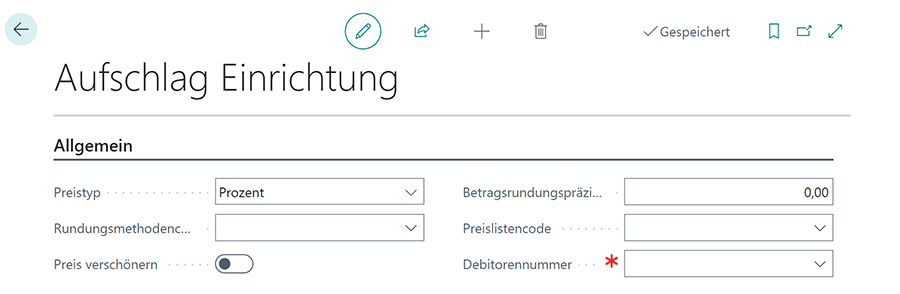
- Wählen Sie aus den verfügbaren Optionen für das Feld Preistyp die Art aus, wie Sie Aufschläge auf Preise anwenden möchten. Es stehen Ihnen die folgenden Optionen zur Verfügung:
- Absolut: Verwenden Sie diesen Preistyp, wenn Sie einen festen Betrag für den Aufschlag verwenden möchten.
- Prozent: Verwenden Sie diesen Preistyp, wenn Sie einen prozentuellen Betrag gerechnet vom Artikelpreis verwenden möchten.
- Gemischt: Verwenden Sie diesen Preistyp, wenn Sie einen gemischten Betrag verwenden möchten. Nach Auswahl dieser Option wird ein zusätzliches Feld (Preismechanismus) eingeblendet, das zur Konfiguration verwendet wird.
- Geben Sie im Feld Rundungsmethode eine Methode an, die verwendet wird, um die Beträge zu runden.
- Wenn Sie die beaufschlagten Preise „verschönern” möchten, aktivieren Sie den Schieberegler Preis verschönern. Statt runder Beträge werden die beaufschlagten Preise mit dieser Einstellung gebrochen, d.h. von beispielsweise 12,00 EUR auf 11,99 EUR heruntergebrochen.
- Geben Sie im Feld Betragsrundungspräzision einen Wert an mit dem die Beträge gerundet werden sollen.
- Geben Sie im Feld Preislistencode eine Preisliste an, die für die Aufschläge verwendet werden soll.
- Geben Sie im Feld Debitorennummer einen Debitoren an.
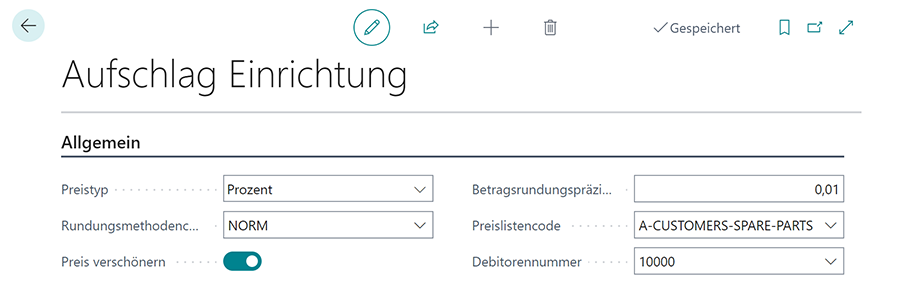
Sie haben die Einrichtung der Aufschläge abgeschlossen.